
Zmieniasz smartfona na nowy? Chcesz zgrać zdjęcia na komputer, aby żadne nie zniknęło? Idealnie! Pokażę Ci, jak zgrać zdjęcia z telefonu na komputer. Zapraszam do lektury naszego poradnika. 😄
Zgranie zdjęć z telefonu na komputer nie musi spędzać Ci snu z powiek. Krok po kroku pokażę Ci, jak zrobić to dobrze, aby uniknąć komplikacji w postaci utraconych zdjęć.
Zgrywanie zdjęć z telefonu na komputer
Przejdźmy do najpopularniejszych sposobów przenoszenia zdjęć.
Za pomocą kabla USB — Windows 10/11:
- Podłącz telefon do komputera za pomocą kabla USB.
- Odblokuj swój telefon. Komputer nie znajdzie urządzenia w przypadku kiedy będzie zablokowany.
- Na komputerze wybierz przycisk „Start”, następnie opcję „Zdjęcia”.
- Wybierz „Importuj –> Z podłączonego urządzenia”. Postępuj zgodnie z instrukcjami.
Możesz wybrać, które zdjęcia chcesz importować oraz wybrać miejsce ich zapisu.
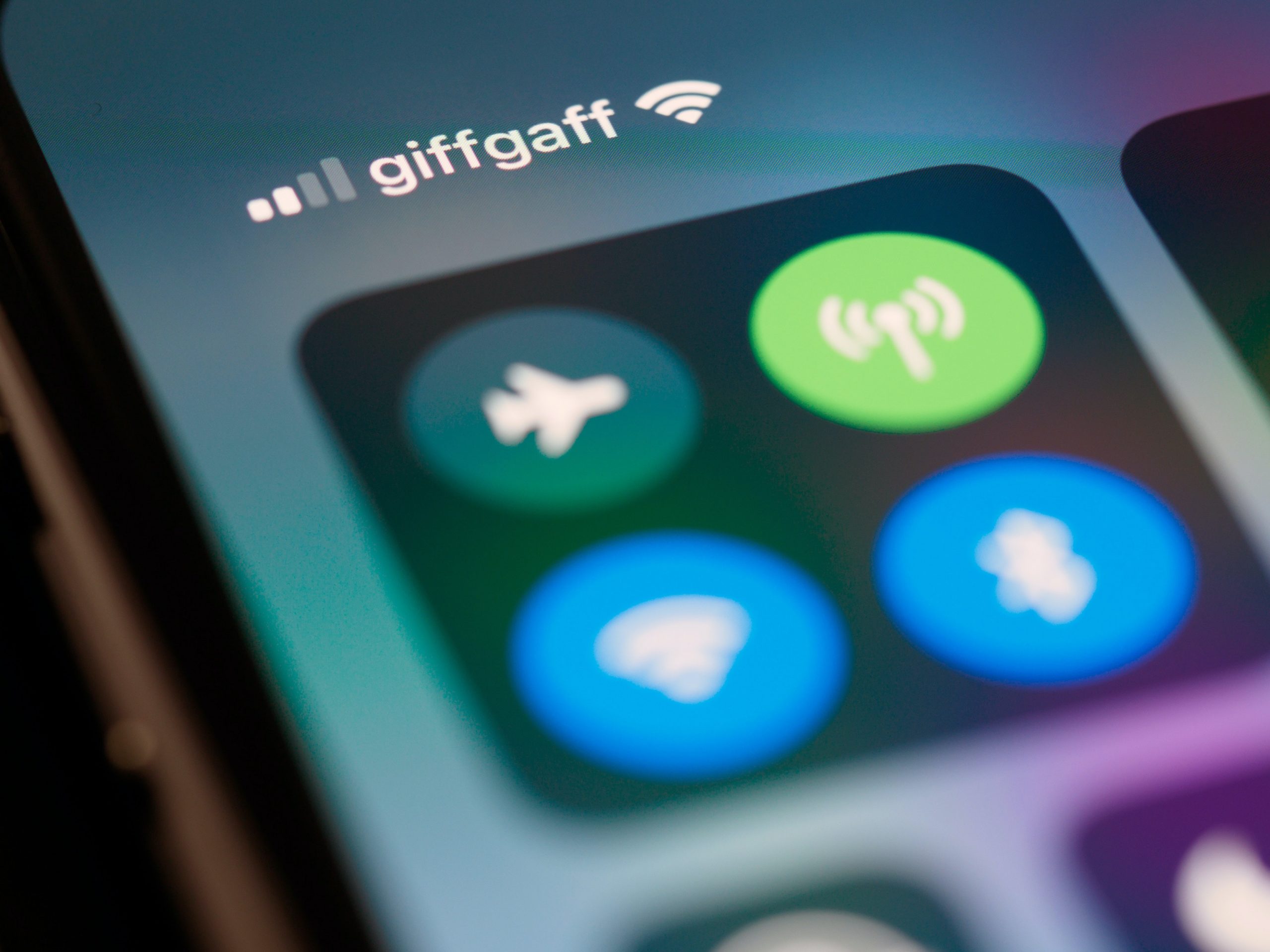
Za pomocą Bluetooth
- Wejdź w „Ustawienia”.
- Włącz Bluetooth na telefonie i komputerze. Upewnij się, że telefon jest ustawiony jako wykrywalny — ta opcja również powinna być widoczna.
- Teraz na komputerze klikamy „Start –> Ustawienia”.
- Wybieramy opcję „Narzędzia –> Bluetooth”
- Klikamy przycisk „+” –> dodaj urządzenie Bluetooth. Następnie wyświetli się lista dostępnych urządzeń Bluetooth, jeśli pokaże się Twój telefon to klikamy w niego.
- Na obu urządzeniach powinien pojawić się taki sam kod. Jeśli się zgadza, naciskamy przycisk „Sparuj”.
- Prawym przyciskiem myszy klikamy na ikonę Bluetooth na pasku Windows (po prawej stronie, blisko zegara), wybieramy opcję „Odbierz plik”.
- Na telefonie otwieramy galerie zdjęć, wybieramy te które chcemy przesłać, a następnie wciskamy „Udostępnij –> Bluetooth”.
- Dodajemy na telefonie nasz komputer.
- Powinno rozpocząć się pobieranie plików. Na końcu pojawi się okno, gdzie będzie można wskazać zapis plików pobieranych z telefonu.
Za pomocą MacBooka
- Zaznacz na iPhonie zdjęcia, klikasz „Udostępnij” i wybierasz opcję AirDrop .
- Pojawi się nasz MacBook, wciskasz go i to wszystko. 😄
- Zdjęcia powinny zostać wysłane na Twojego MacBook’a.

Wykorzystując Dysk Google
- W aplikacji należy zaznaczyć te zdjęcia, które chcemy przesłać.
- Następnie naciśnij przycisk „Udostępnij –> Dysk Google„.
- Wybierz, do którego folderu chcesz zgrać zdjęcia i zacznij przesyłanie.
Na koniec zrobimy krótkie podsumowanie w postaci Najczęściej Zadawanych Pytań.
Jak zgrać zdjęcia z telefonu na komputer — FAQ
Podłącz telefon do komputera kablem USB. Odblokuj telefon, wybierz zdjęcia i importuj je.
Prześlij je do utworzonego folderu na Dysku Google lub prześlij je przy pomocy Bluetooth.
Mam nadzieję, że dzięki opisanym przeze mnie sposobom poznałeś odpowiedź na pytanie, jak zgrać zdjęcia z telefonu na komputer.
Napisz nam koniecznie w komentarzu, czy nasz poradnik był dla Ciebie przydatny. 😄

Dodaj komentarz
Musisz się zalogować, aby móc dodać komentarz.